
Isi
App store adalah tempat yang tepat untuk mengunduh aplikasi baru dan berguna untuk iPhone. Meskipun banyak dari aplikasi ini gratis, beberapa datang dengan tangkapan yang dikenal sebagai pembelian dalam aplikasi.
Pembelian dalam aplikasi adalah tambahan pada aplikasi untuk mengaktifkan fitur-fitur tertentu, atau memungkinkan pengguna untuk membuka kunci hal-hal lain yang tidak tersedia di aplikasi untuk memulai. Pembelian dalam aplikasi tidak selalu hanya masalah dalam aplikasi gratis, mereka juga terjadi dalam versi aplikasi berbayar.
Sementara Apple telah mengambil beberapa langkah untuk melakukan pembelian dalam aplikasi tidak semudah untuk membeli secara tidak sengaja, masih ada faktor risiko ketika anak-anak menggunakan perangkat iOS. Untuk menghilangkan masalah pembelian dalam aplikasi yang menggunakan kartu kredit Anda, solusi terbaik adalah dengan menonaktifkannya sepenuhnya.
Jika Anda tetap ingin pembelian dalam aplikasi diaktifkan, ada langkah lain yang harus diambil alih-alih sepenuhnya menonaktifkan pembelian dalam aplikasi. Baca pos di bawah ini untuk mengetahui solusi terbaik untuk pembelian dalam aplikasi untuk iPhone Anda.
Cara Menonaktifkan pembelian dalam Aplikasi:
Dari layar berandaKetuk Pengaturan.
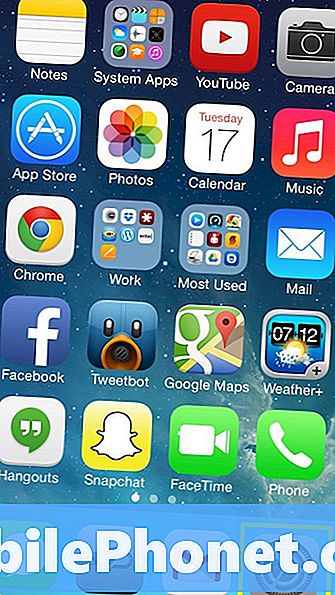
Pilih Umum.
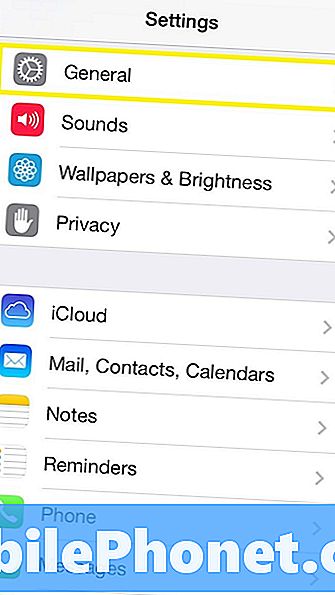
Gulir ke bawah danKetuk Pembatasan.
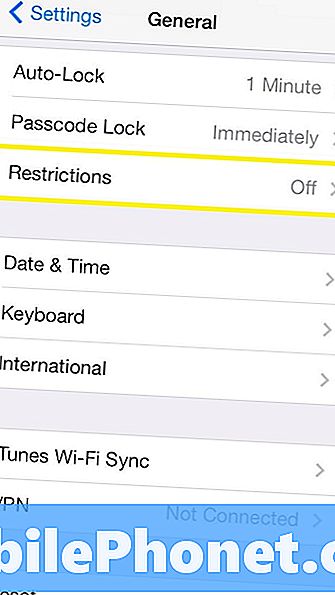
Pada layar berikutnya pilih Aktifkan Pembatasan.
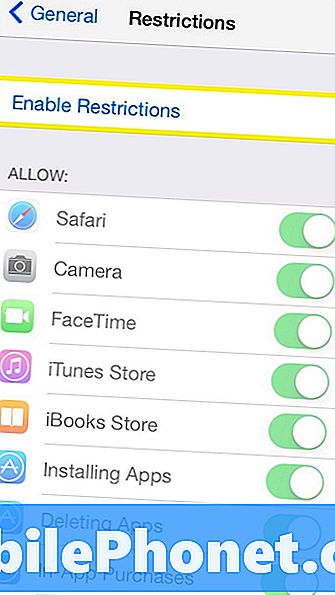
Masukkan kode sandi. Ini adalah kode sandi untuk batasan yang Anda atur di layar berikut. Jaga kerahasiaan kode sandi ini agar orang lain yang menggunakan iPhone Anda tidak dapat mengubah batasan yang ditetapkan pada perangkat.
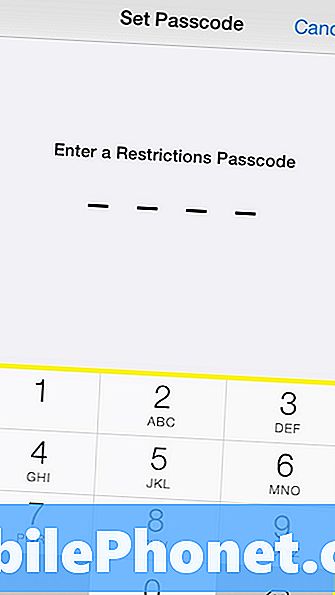
Masukkan ulang kode sandi.
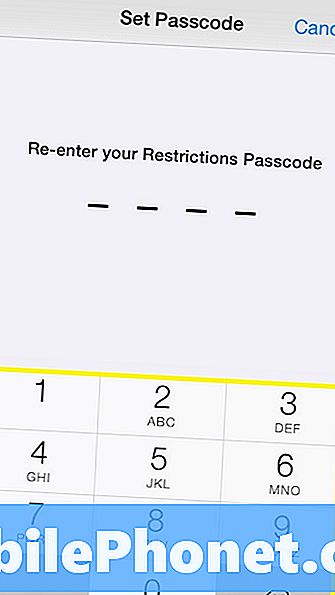
Setelah mengatur kode sandi Anda, halaman dengan opsi pembatasan akan tersedia. Gulir ke bawah dan temukanPembelian Dalam Aplikasidan putar sliderMati.

Setelah menonaktifkan bilah geser untuk pembelian dalam Aplikasi, mereka tidak lagi diizinkan di iPhone. Ini adalah pengaturan yang baik untuk diaktifkan untuk anak-anak, tetapi dapat menghalangi pengguna untuk membeli konten tertentu jika mereka lupa bahwa mereka menonaktifkannya di bawah batasan.
Untuk mengatasi menonaktifkan pembelian dalam aplikasi metode lain adalah dengan mengatur kode sandi pada iPhone. Mengatur kode sandi bukan hanya ide yang bagus untuk mencegah anak-anak membeli barang tetapi juga menyimpan pesan teks, email, dan data pribadi lainnya di ponsel Anda. Dengan pencurian telepon sebagai masalah umum, kode sandi setidaknya bisa menjadi tingkat keamanan jika perangkat Anda dicuri.
Untuk mengatur kode sandi atau mengubah seberapa cepat iPhone memintanya, bukaPengaturan -> Umum -> Kunci Kode Sandi.
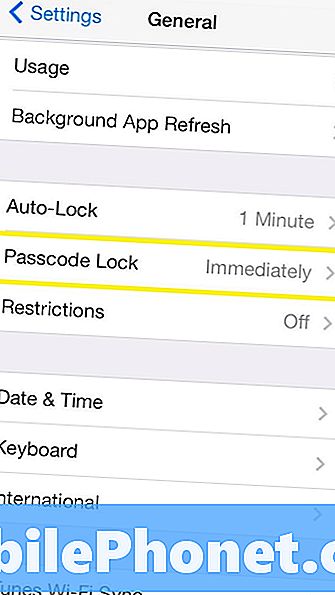
Jika Anda sudah memiliki pengaturan kunci kode sandiMasukkan kode sandi Anda.
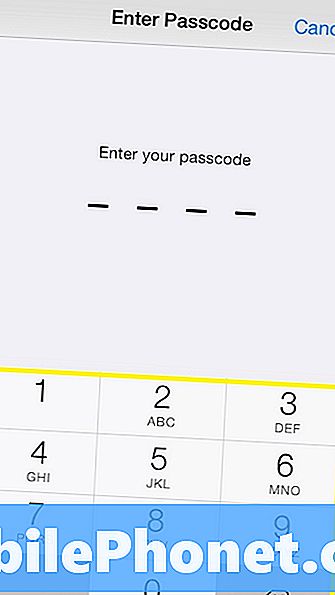
Selanjutnya, ketukMembutuhkan Kode Sandi.
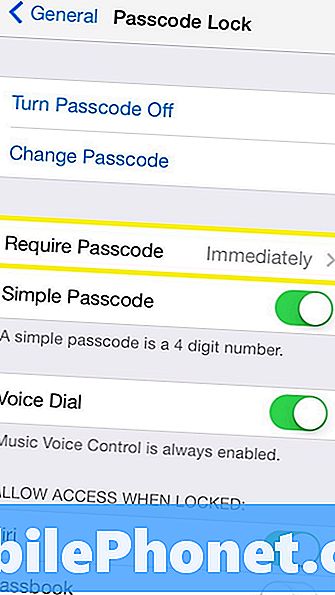
Pilih Segera.
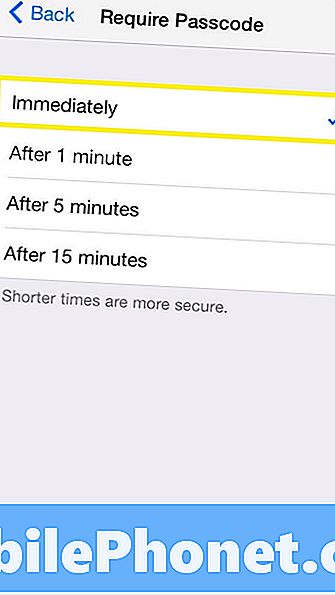
Dengan memerlukan kode sandi segera setelah ponsel terkunci, anak-anak dan orang lain harus memiliki akses ke kode untuk menggunakan iPhone. Sementara pembelian dalam aplikasi mungkin masih terjadi dengan anak-anak di bawah metode ini, anak-anak setidaknya memerlukan izin Anda untuk menggunakan telepon sebelum secara tidak sengaja membeli konten dalam aplikasi.


